2.4 바이러스 백신 소프트웨어 처리
일부 바이러스 백신 소프트웨어(예: 360 Total Security, 360 안티바이러스)가 소프트웨어를 바이러스로 오식별하여 설치를 방해하거나 일부 소프트웨어 파일을 격리시켜 클릭하자마자 재구성이 실패하는 경우가 있습니다. 이는 실제로 우리 소프트웨어 암호화로 인한 오탐입니다. 공식 채널(https://na.mipmap3d.com/download)에서 다운로드한 소프트웨어는 사용하기에 안전합니다! 이러한 상황이 발생하면 두 가지 해결책이 있습니다:
- 파일이 이미 격리된 경우, 격리된 파일을 복원하세요(일반적인 격리 파일에는 mipmap_engine.dll이 포함됨)
- 소프트웨어 설치 디렉토리를 바이러스 백신 소프트웨어의 신뢰 목록에 추가하세요
아래는
360 Total Security를 예로 들어 격리된 파일을 복원하고 신뢰 목록에 추가하는 방법을 시연합니다:
1 격리된 파일 복원 (일반적인 격리 파일 mipmap_engine.dll)
(1) 360 Total Security를 열고 바이러스 스캔을 클릭한 다음 격리를 클릭합니다
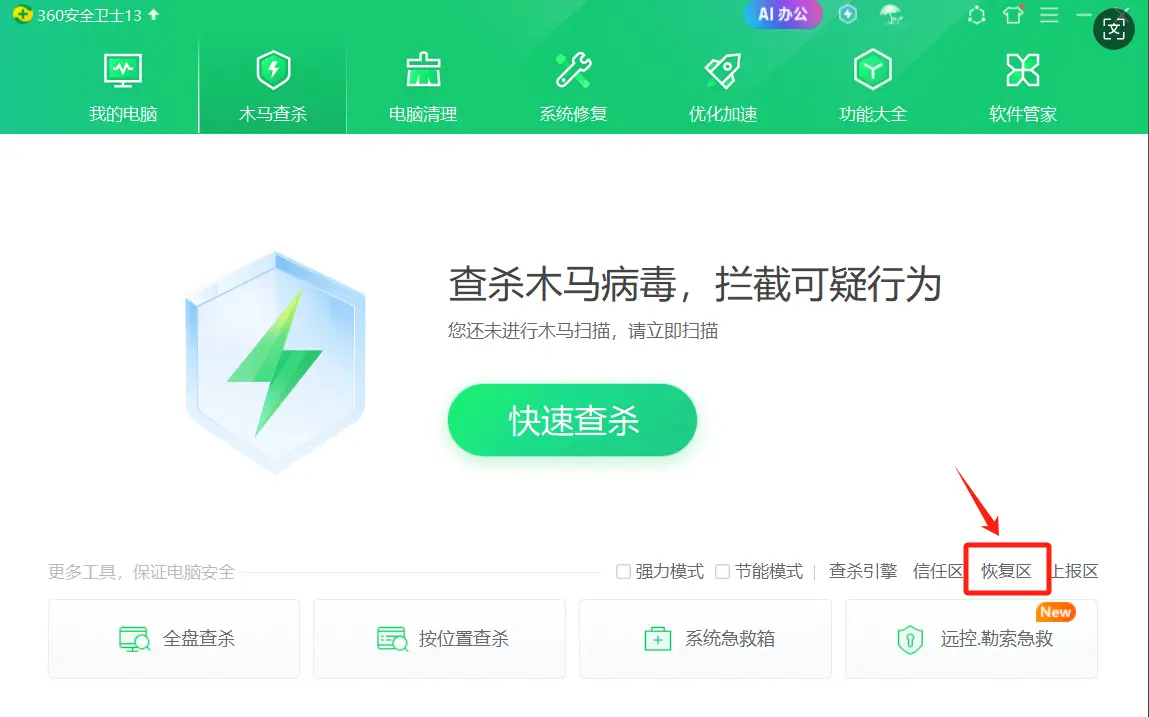
(2) 격리됨 및 차단됨 섹션에서 이름에 "mipmap"이 포함된 격리된 파일을 찾습니다. 아래 그림에 표시된 mipmap_desktop.exe와 같습니다. 또 다른 일반적인 파일은 mipmap_engine.dll입니다. 파일을 선택하고 선택 항목 복원을 클릭합니다
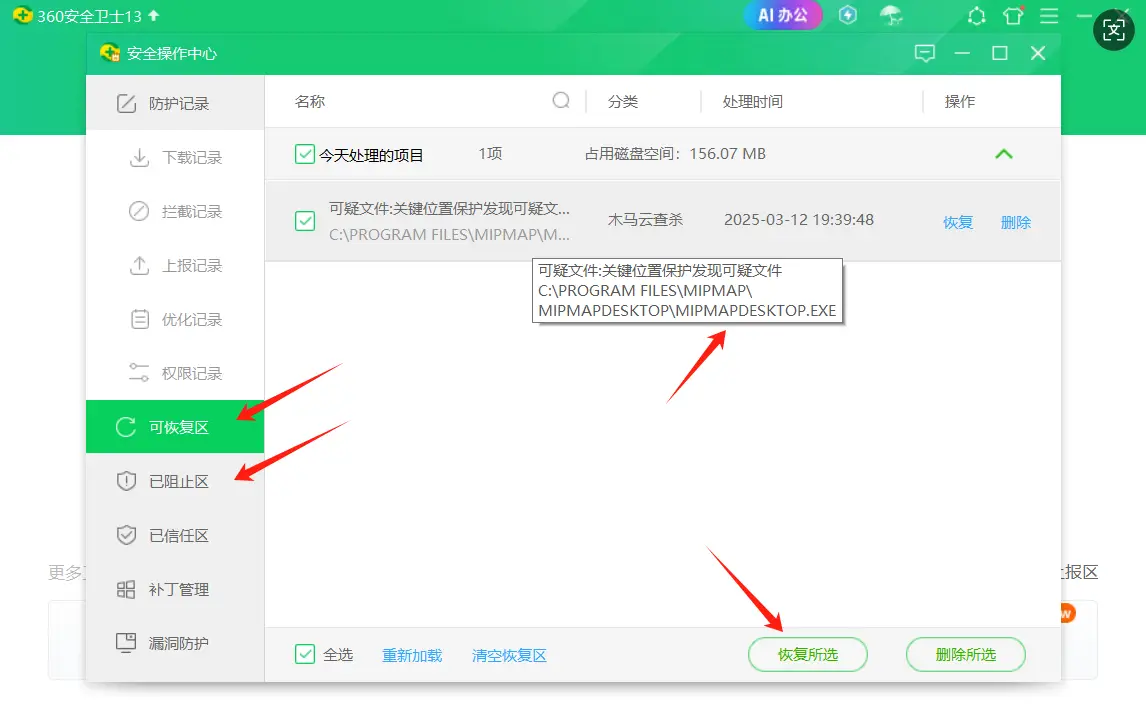
2 소프트웨어 설치 디렉토리를 신뢰 목록에 추가
(1) 360 Total Security를 열고 바이러스 스캔을 클릭한 다음** 신뢰 목록을 클릭합니다
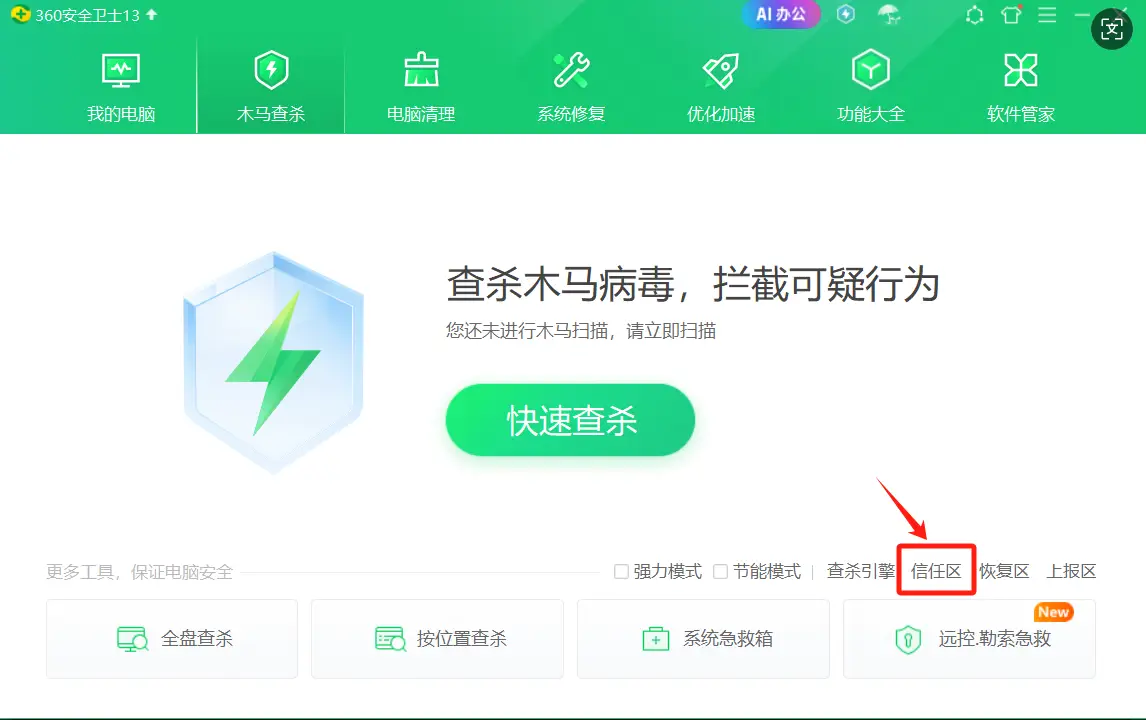
(2) 신뢰됨 페이지에서 디렉토리 추가를 클릭합니다
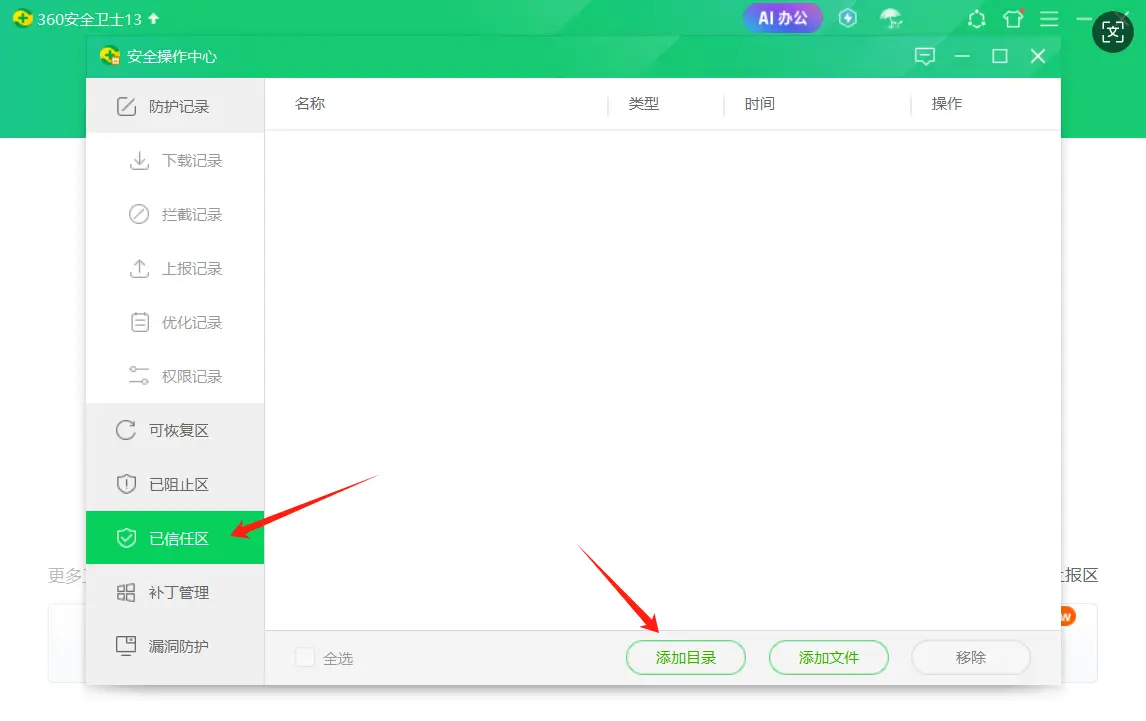
(3) 팝업되는 디렉토리 선택 페이지에서 MipMap Desktop 설치 디렉토리를 선택하고 확인을 클릭하여 추가를 완료합니다. (기본 소프트웨어 설치 디렉토리는 C:\Program Files\MipMap\MipMapDesktop입니다) ![](/img/desktop-manual-cn/1741780925001-9fb5c89e-72f8-4220-a07e-597142eb907d.webp]